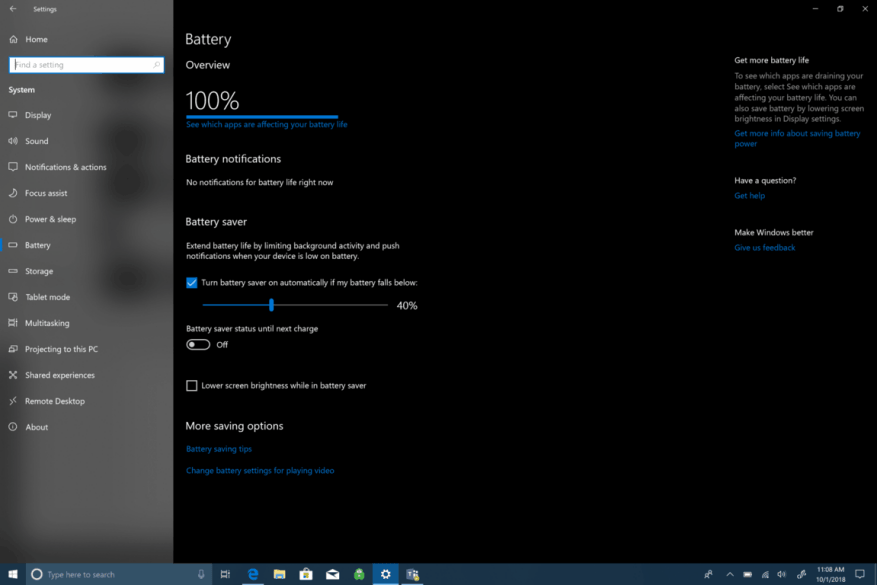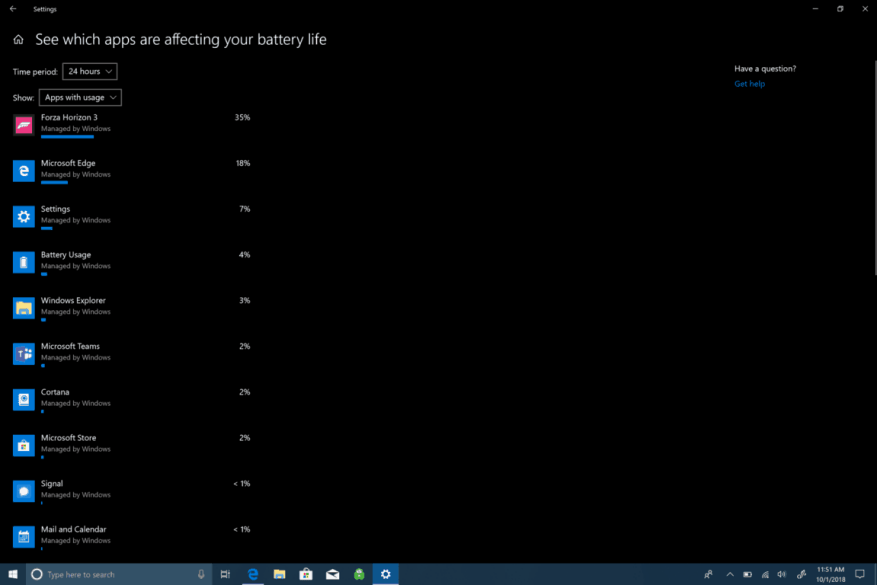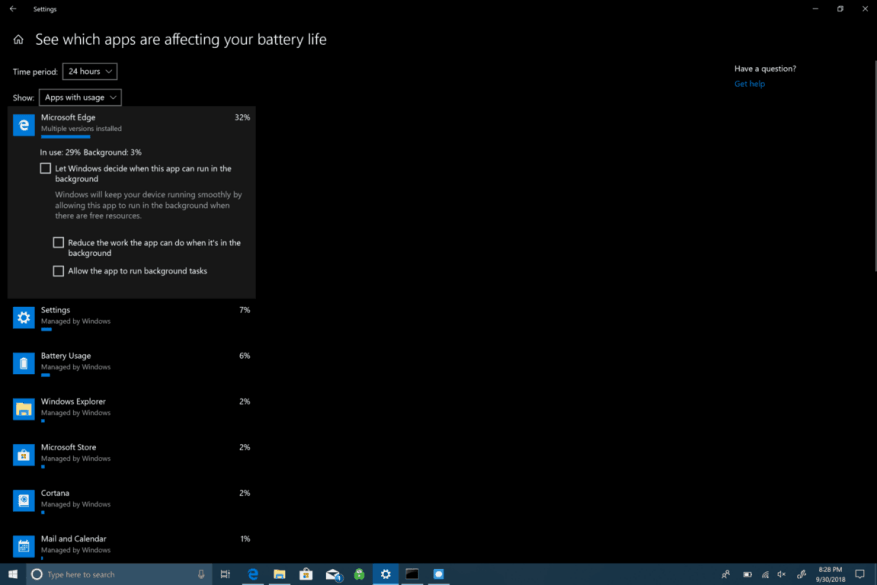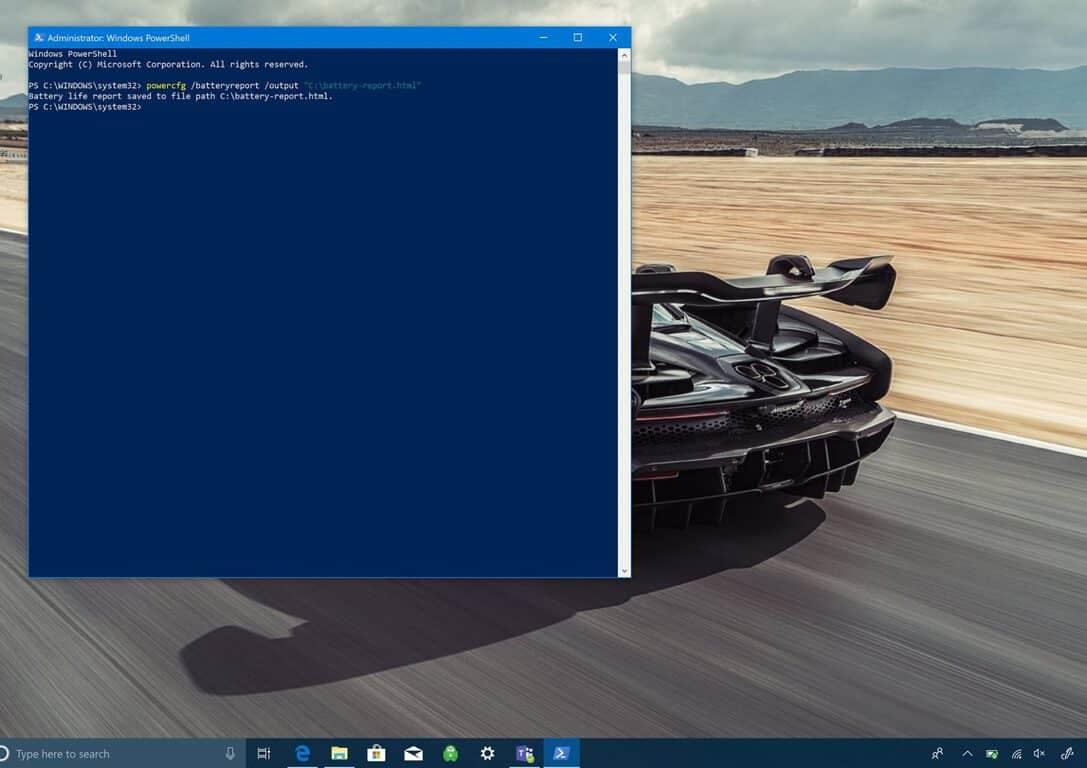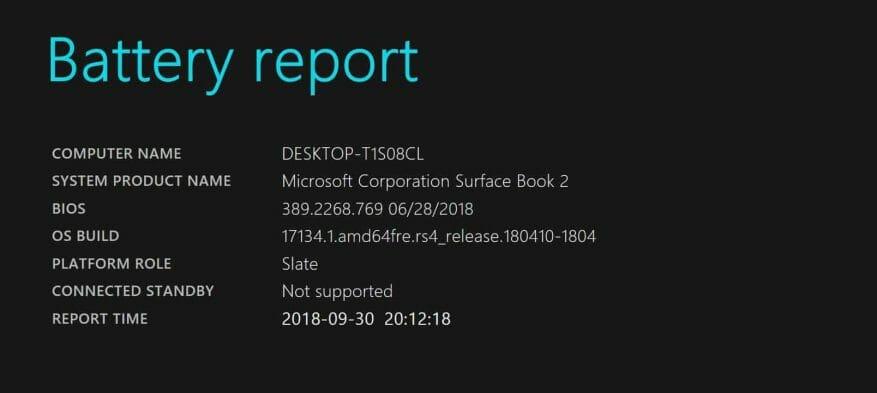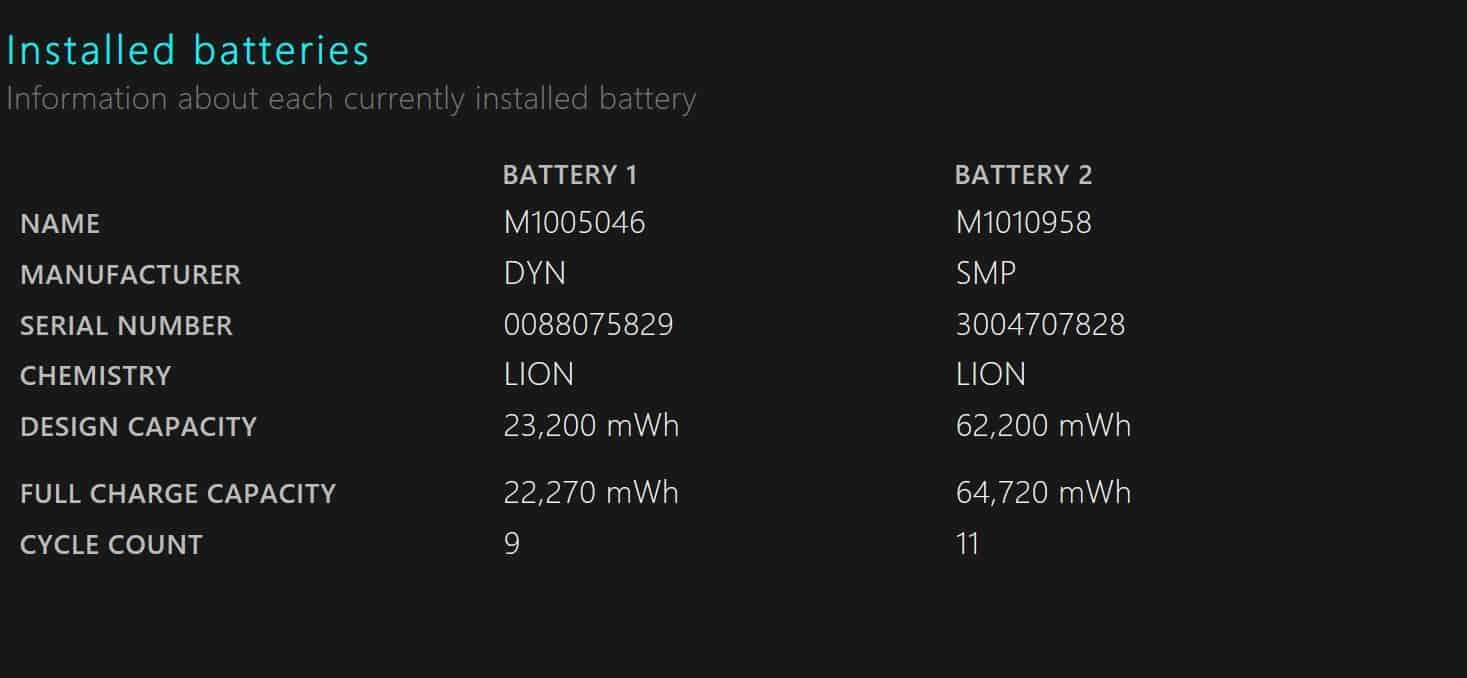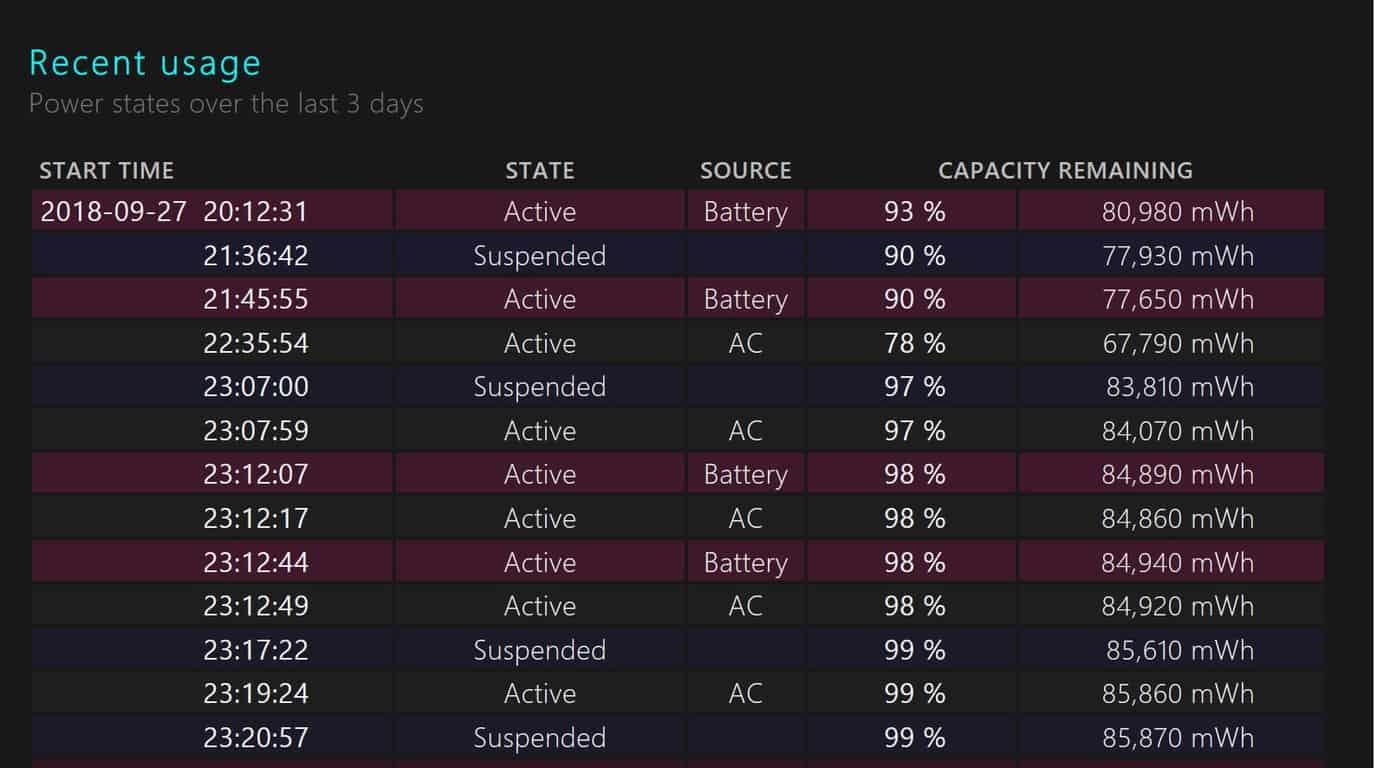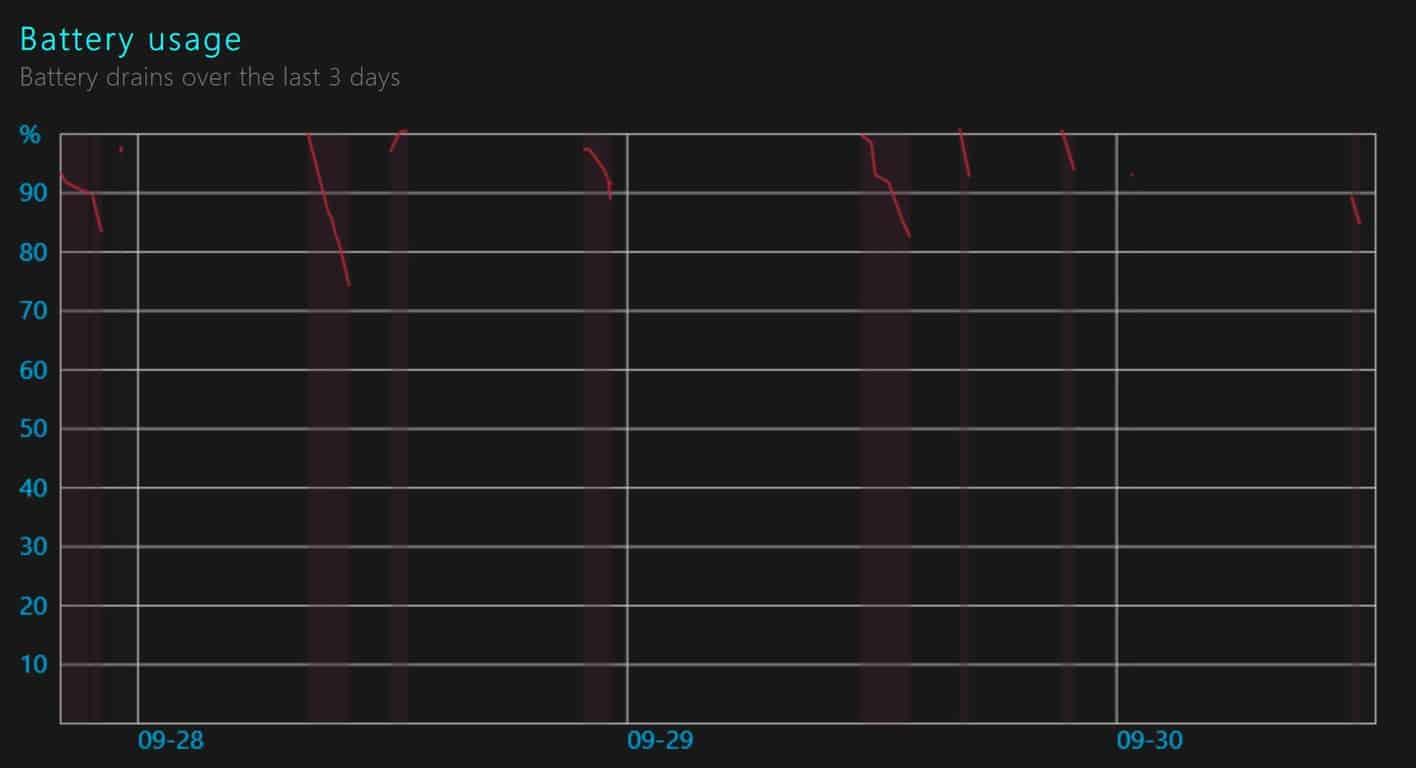Żywotność baterii często może stać się drażliwym tematem, ponieważ ma na nią wpływ sposób korzystania z komputera z systemem Windows 10. Granie szybko zabije baterię, ale ogólne przeglądanie stron internetowych (w zależności od przeglądarki) i przetwarzanie tekstu zajmie znacznie więcej czasu, aby wyczerpać baterię. Niestety, Microsoft nie podaje już szacunkowego czasu pozostawania na własnym sprzęcie, więc trudno powiedzieć, ile baterii zostało. Należy zauważyć, że ten test nie zadziała na komputerach stacjonarnych z systemem Windows 10 z oczywistych powodów i ten test dotyczy tylko przenośnych urządzeń z systemem Windows 10, w tym laptopów.
Jeśli zastanawiasz się, jakie aplikacje wpływają na żywotność baterii na komputerze z systemem Windows 10, możesz zrobić kilka rzeczy. Istnieje kilka indywidualnych opcji sprawdzenia, co wpływa na żywotność baterii komputera z systemem Windows 10. Najpierw możesz sprawdzić, jakie aplikacje mogą negatywnie wpływać na żywotność baterii.
- Iść do Ustawienia.
- Iść do System.
- Iść do Bateria.
Pod Bateria, przejdź do sekcji „Sprawdź, które aplikacje wpływają na żywotność baterii” znajdującej się tuż pod procentem żywotności baterii, jak pokazano na poniższym obrazku.
Zobaczysz listę aplikacji systemu Windows 10 i ilość używanych przez nie zasobów. Okresy wahają się od 6 godzin, 24 godzin i 1 tygodnia. Możesz wyświetlać aplikacje według użycia, wszystkie aplikacje lub zawsze dozwolone aplikacje.
Jeśli klikniesz dowolną aplikację, otrzymasz więcej opcji kontrolowania, w jaki sposób aplikacja korzysta z zasobów Windows 10. Możesz pozwolić systemowi Windows zarządzać aplikacją i zdecydować, kiedy ta aplikacja może działać w tle. W przeciwnym razie możesz ograniczyć pracę, jaką aplikacja może wykonywać, gdy działa w tle, lub zezwolić aplikacji na uruchamianie zadań w tle. O ile nie potrzebujesz, aby konkretna aplikacja działała w tle 24/7, zwykle najlepiej jest pozwolić systemowi Windows zarządzać sposobem, w jaki aplikacje będą zmniejszać ilość zasobów i baterii, z których ostatecznie będzie korzystać aplikacja.
Aby monitorować aplikację, której szukasz, aby uzyskać dokładniejszy wgląd w czas pracy baterii, w systemie Windows 10 dostępnych jest bardziej szczegółowych opcji.Oto, co musisz zrobić.
1. Kliknij prawym przyciskiem myszy menu Start, aby je wyświetlić.
2. Wybierz Windows PowerShell (Administrator).
3. Tak dla monitu UAC (Kontrola konta użytkownika).
4. W Windows PowerShell skopiuj i wklej „powercfg /batteryreport” w oknie Windows PowerShell. W programie Windows PowerShell raport o stanie baterii zostanie zapisany w dowolnym katalogu, w którym się znajdujesz. Po otwarciu programu Windows PowerShell zostaniesz przeniesiony do „C: WINDOWSsystem32”. Jeśli jednak chcesz zapisać raport dotyczący baterii w określonym folderze, możesz to zrobić, wpisując następujące polecenie: powercfg /batteryreport /output „C:battery-report.html” Wpisując to polecenie, zapiszesz raport o stanie baterii na dysku C:, dzięki czemu łatwiej będzie go znaleźć, gdy go potrzebujesz.
5. Otwórz raport dotyczący baterii. Po wygenerowaniu raportu o stanie baterii przejdź do folderu docelowego i otwórz plik. Poszukaj pliku oznaczonego battery-report.html. Plik otworzy się w domyślnej przeglądarce.
Co oznacza raport dotyczący baterii?
Po wygenerowaniu raportu o stanie baterii nowi użytkownicy systemu Windows 10 mogą być mylący, aby dokładnie wiedzieć, na co patrzą. Oto, co zrobić z raportem o stanie baterii. W pierwszym obszarze raportu o stanie baterii wyświetlane są parametry sprzętowe, wersja systemu operacyjnego i inne szczegóły dotyczące komputera z systemem Windows 10. Oto kilka próbek do Surface Book 2.
Następna sekcja to Zainstalowane baterie i zawiera ogólne informacje na temat baterii zainstalowanej w komputerze. Informacje o baterii obejmują nazwę baterii, producenta, skład chemiczny, pojemność projektową i pojemność pełnego naładowania.
Ostatnie użycie pokazuje daty i godziny użycia baterii, wraz ze stanem baterii (aktywna, zawieszona), źródłem zasilania i pozostałą pojemnością baterii. Ostatnie użycie daje zapis, kiedy używany laptop z systemem Windows 10 przeszedł w stan uśpienia, stał się aktywny i był ładowany za pomocą zasilania prądem przemiennym. Ostatnie użycie wskazuje również pozostałą pojemność mWh.Jest to zapis, kiedy laptop przeszedł w stan uśpienia, stał się aktywny, a także kiedy komputer był ładowany prądem zmiennym wraz z pozostałą pojemnością w mWh.
Poniżej ostatniego użycia znajduje się również pomoc zużycie baterii wykres pokazujący, jak bateria wyczerpuje się w ciągu ostatnich trzech dni. W tej chwili nie ma opcji, aby zobaczyć więcej niż poprzednie 3 dni w raporcie o stanie baterii. Osobiście chciałbym zobaczyć, jak bateria wyczerpuje się przez cały tydzień.
Inne obszary raportu o baterii obejmują historia użytkowania oraz historia pojemności baterii. Są to dobre obszary, na których warto być na bieżąco, jeśli chodzi o kondycję baterii komputera z systemem Windows 10. Jednak najważniejszą sekcją dla większości użytkowników systemu Windows 10 będzie szacunkowa żywotność baterii. Szacunkowe czasy pracy baterii to szacunki systemu Windows 10, które można uzyskać na urządzeniu przy regularnym użytkowaniu. Ta informacja zwrotna o stanie baterii jest bardziej stabilna i dokładniejsza niż oszacowanie pozostałej baterii, które widzisz, gdy
Ta informacja zwrotna jest bardziej stabilna i dokładniejsza niż oszacowanie na żywo znalezione po kliknięciu ikony baterii komputera. Niestety, nie możesz zobaczyć pozostałego czasu pracy baterii na komputerze z systemem Windows 10, jeśli masz produkt Microsoft Surface, klikając ikonę baterii. Z jakiegoś powodu Microsoft usunął tę opcję. Mam Surface Book 2 i miałem problemy z żywotnością baterii, więc niedawno przeprowadziłem czystą instalację systemu Windows 10, aby sprawdzić, czy to rozwiązało problem z żywotnością baterii. Nie mogłem uzyskać więcej niż 5-6 godzin na Surface Book 2. Teraz mam znacznie lepszą żywotność baterii, ale zajmie mi kilka więcej cykli zasilania, aby uzyskać dokładniejszy odczyt na moim Surface Book 2.
Jeśli masz podobne problemy, wiesz już, jak uzyskać raport dotyczący baterii na laptopie z systemem Windows 10, aby sprawdzić, jak działa bateria i upewnić się, że nie występują problemy związane z baterią.
FAQ
Jak zrobić domowe baterie?
Aby zbudować złożony akumulator wieloogniwowy, użyj wszystkich 12 ogniw miedzianych i aluminiowych.Upewnij się, że są one wyrównane z jednym połączonym z drugim w obwodzie sekwencyjnym zmieniającym się między miedzią a aluminium. W tym przypadku każda dołączona para gwoździ jest komórką. Twoje domowe baterie zależą od zawartości jonów w glebie.
Czy możesz zrobić własne akumulatory samochodowe?
Możesz zrobić różne rodzaje baterii z różnych części leżących w twoim domu. Prosta, domowej roboty bateria może pomóc w zrozumieniu przepływu energii elektrycznej przez przedmioty od dodatniego do ujemnego bieguna akumulatora. Czy zawsze myślałeś, że odnawianie akumulatorów samochodowych może odbywać się tylko w fabryce?
Jak wygenerować raport o stanie baterii?
Skopiuj i wklej powercfg /batteryreport /output „C:\battery_report.html” w oknie wiersza polecenia. Zauważ, że dla profesjonalistów możesz przypisać wyjście do dowolnego katalogu.
Jak zdobyć baterie do generatora?
Aby zdobyć baterie, musisz umieścić zwierzęta w generatorze i pozwolić im biegać wokół koła, aby wygenerować energię. Wygląda na to, że nie ma innego sposobu na zdobycie baterii, więc musimy iść dalej i zrobić generator. Potrzebne będą następujące składniki: Wszystkie powyższe przedmioty można znaleźć na wyspie startowej, więc powinny być łatwe do zebrania.
Jak mogę zrobić baterię w domu?
W porządku, więc zacznijmy prosto. Możesz zrobić baterię 1,5 V, umieszczając pręt miedziany i pręt aluminiowy w filiżance wody. A następnie połącz je nad wodą kawałkiem drutu. Wlej łyżeczkę wybielacza do wody i wala masz swoją pierwszą baterię.
Jak zrobić baterie Ziemi?
Możesz zacząć budować baterie uziemiające za pomocą elektrod wykonanych z metali, które są zdolne do przewodzenia prądu elektrycznego – jak ołów. Te naładowane metale mogą działać, gdy zostaną umieszczone w ziemi, co wyjaśnia nazwę tej baterii. Najlepiej montować baterię na zewnątrz, kiedy pogoda dopisuje. Oto jeden ze sposobów na zrobienie baterii.
Jak zrobić własne baterie litowe?
3 Jak zrobić własne baterie litowe DIY.3.1 Krok pierwszy: Dowiedz się, jak podłączyć ogniwa akumulatora. 3.2 Krok drugi: upewnij się, że masz odpowiednie napięcie i pojemność akumulatora. 3.3 Krok trzeci: złóż pakiet baterii. 3.4 Krok czwarty: Wytnij paski niklu. 3.5 Krok piąty: zgrzej punktowo paski.
Czego potrzebuję do zrobienia pakietu baterii?
Aby stworzyć swój pakiet baterii, będziesz potrzebować sporo elementów. Są to: BMS (Battery Management System, który ładuje akumulatory. Możesz go znaleźć na Amazon)
Co generator wyższego napięcia robi z akumulatorem?
Generator o wyższym napięciu może ładować każdy akumulator w znacznie szybszy sposób. Zostań z nami, aby wiedzieć, jak dbać o akumulator generatora, aby jak najlepiej go wykorzystać. Co zrobić, aby utrzymać baterię generatora w dobrym stanie?
Czy można ładować akumulator za pomocą generatora?
Akumulator może zapewnić najlepszą obsługę, jeśli jest w pełni naładowany. Za pomocą generatora możesz ładować akumulator samochodu, akumulatory RV, akumulator rowerowy i wiele innych. Generator o wyższym napięciu może ładować każdy akumulator w znacznie szybszy sposób. Zostań z nami, aby wiedzieć, jak dbać o akumulator generatora, aby jak najlepiej go wykorzystać.
Do czego służy akumulator generatora?
Zasadniczo bateria generatora służy do zasilania urządzeń lub urządzeń. Ale w razie potrzeby baterie te można naładować. Podłączając je do gniazdka ściennego, będą gotowe do zasilania wszystkich Twoich urządzeń. Jak długo powinna wytrzymać bateria generatora?
O czym należy pamiętać podczas pracy z akumulatorami generatora?
Należy pamiętać o poniższych rzeczach podczas pracy z akumulatorem generatora. W czasie ładowania akumulatora upewnij się, że napięcie akumulatora wynosi od 12,4 V do 12,6 V. Musi być odłączony podczas naprawy lub konserwacji akumulatora. Czasami generator przestawał działać na dłuższy czas, gdy nie było sieci zasilającej akumulator.
Jak wygenerować raport żywotności baterii za pomocą PowerShell?
Wpisz lub wklej powercfg /batteryreport /output „C:\battery-report.html” w oknie i naciśnij klawisz Enter, aby uruchomić polecenie. PowerShell poda następnie nazwę wygenerowanego pliku HTML raportu o żywotności baterii oraz miejsce, w którym został on zapisany na komputerze.
Jak wygenerować raport o stanie baterii w systemie Windows 10?
Aby wygenerować raport dotyczący baterii, naciśnij Win + R, aby otworzyć okno dialogowe Uruchom systemu Windows. Wpisz cmd w polu tekstowym i naciśnij Enter, aby otworzyć wiersz polecenia. Po naciśnięciu klawisza Enter system Windows wygeneruje raport dotyczący baterii.